Διαφήμιση
Το ταπεινό πρόγραμμα περιήγησης είναι το παράθυρο σας στον παγκόσμιο ιστό. Η επιλογή μεταξύ Chrome, Firefox, Edge ή οτιδήποτε άλλο αφορά τις απαιτήσεις σας. Αλλά ανεξάρτητα από το τι εγκαθιστάτε, υπάρχουν μερικές καθολικές συμβουλές και κόλπα που πρέπει να χρησιμοποιήσετε.
Από συντομεύσεις πληκτρολογίου έως ιδανικές ρυθμίσεις ασφαλείας, θα τα καλύψουμε όλα σε αυτό το άρθρο. Το σημαντικό είναι να χρησιμοποιείτε τακτικά αυτές τις συμβουλές. Φυσικά, οι εκπληκτικές επεκτάσεις μπορούν να κάνουν το πρόγραμμα περιήγησής σας ακόμη καλύτερο, αλλά η ιδέα εδώ είναι να παραμείνετε σε αυτό που βγαίνει από το κουτί.
Χρησιμοποιήστε κοινές συντομεύσεις πληκτρολογίου
Είτε πρόκειται για πρόγραμμα περιήγησης είτε για οποιοδήποτε άλλο πρόγραμμα, η εκμάθηση συντομεύσεων πληκτρολογίου σας κάνει πιο αποτελεσματικούς. Ειδικά με τα προγράμματα περιήγησης, θα βρείτε ότι υπάρχουν πολλά κόλπα για να κάνετε τη ζωή σας πιο εύκολη.

Ο αριθμός των κοινών συντομεύσεων πληκτρολογίου είναι τεράστιος, οπότε ας παραμείνουμε στις πιο κοινές εργασίες. Το δεξί σας χέρι πιθανότατα θα είναι στο ποντίκι ή στο trackpad σας, οπότε με το αριστερό χέρι, αυτές είναι οι συντομεύσεις που πρέπει να θυμάστε:
- Esc: Διακοπή φόρτωσης σελίδας
- Ctrl + Tab: Μεταβείτε στην επόμενη καρτέλα
- Ctrl + Shift + Tab: Μεταβείτε στην προηγούμενη καρτέλα
- Ctrl + 1, 2, 3… 9: Μεταβείτε στην πρώτη καρτέλα, στη δεύτερη καρτέλα και ούτω καθεξής μέχρι την ένατη καρτέλα
- Ctrl + T: Άνοιγμα νέας καρτέλας
- Ctrl + Shift + T: Ανοίξτε ξανά την τελευταία κλειστή καρτέλα
- Ctrl + L: Μεταβείτε στη γραμμή διευθύνσεων
- Χώρος: Μετακινηθείτε προς τα κάτω σε μία σελίδα
- Shift + Space: Μετακινηθείτε προς τα πάνω σε μία σελίδα
- Ctrl + D: Προσθήκη στους σελιδοδείκτες
Μπορεί να είναι καταπληκτικό να μάθετε συντομεύσεις πληκτρολογίου, οπότε μην ξεκινήσετε με πάρα πολλές. Ξεκινήστε με τις συντομεύσεις για να μεταβείτε στην επόμενη ή στην προηγούμενη καρτέλα. Μόλις τα καταφέρετε και τα χρησιμοποιείτε τακτικά αντί για το ποντίκι σας, μεταβείτε στις επόμενες συντομεύσεις πληκτρολογίου, όπως το άνοιγμα μιας νέας καρτέλας και το άνοιγμα μιας κλειστής καρτέλας. Ακολουθεί μια πλήρης λίστα με τυπικές συντομεύσεις πληκτρολογίου για προγράμματα περιήγησης και διαχείριση καρτελών.
Όπως και οι συντομεύσεις πληκτρολογίου, υπάρχουν επίσης μερικές συντομεύσεις ποντικιού που θα σας βοηθήσουν στην ταχύτερη περιήγηση.
- Μεσαίο κλικ μια καρτέλα για να το κλείσετε
- Μεσαίο κλικ ή Ctrl + αριστερό κλικ ένα σύνδεσμο για να το ανοίξετε σε μια νέα καρτέλα
- Ctrl + Κύλιση προς τα πάνω για μεγέθυνση
- Ctrl + Κύλιση προς τα κάτω για σμίκρυνση
Και πάλι, ξεκινήστε με ένα μόνο και προχωρήστε προς τα πάνω.
Καρτέλες Ενέργειες και επιλογές
Η διαχείριση καρτελών είναι σημαντική και γίνεται δύσκολη καθώς χρησιμοποιείτε ένα πρόγραμμα περιήγησης όλο και περισσότερο. Σύντομα, θα έχετε τόσα πολλά ανοιχτά που δεν μπορείτε να δείτε τους τίτλους τους και θα καταλήξετε να κλείσετε λάθος καρτέλες ή να αναρωτιέστε πώς να κλείσετε τόσα πολλά.
Όταν κάνετε δεξί κλικ σε οποιαδήποτε καρτέλα, θα δείτε μια σειρά από επιλογές που μπορεί να είναι πολύ χρήσιμες, εάν δεν τις χρησιμοποιείτε ήδη. Να τι πρέπει να χρησιμοποιήσετε και γιατί.
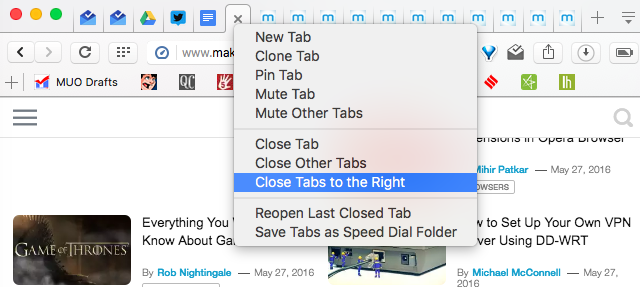
Καρφίτσωμα καρτέλας: Εάν καρφιτσώσετε μια καρτέλα, θα καταρρεύσει στο favicon και θα εμφανιστεί πριν από όλες τις άλλες καρτέλες. Οι καρφιτσωμένες καρτέλες θα ανοίγουν ξανά αυτόματα κάθε φορά που ξεκινάτε το πρόγραμμα περιήγησής σας. Διαφορετικά προγράμματα περιήγησης έχουν διαφορετικούς κανόνες σχετικά με το εάν μπορείτε ή όχι να κλείσετε μια καρφιτσωμένη καρτέλα.
Κλείσιμο καρτελών προς τα δεξιά: Μόλις αρχίσετε να χρησιμοποιείτε τις καρτέλες καρφιτσών, θα βρείτε αυτήν τη λειτουργία αρκετά βολική. Γενικά, πρέπει να καρφιτσώσετε αυτές τις καρτέλες που έχετε πάντα ανοιχτές και να ελέγχετε συχνά, όπως τα εισερχόμενα email σας ή τη σελίδα σας στο Facebook. Εάν έχετε πολλές κανονικές καρτέλες ανοιχτές και θέλετε να τις ξεφορτωθείτε, κάντε δεξί κλικ στην τελευταία καρφιτσωμένη καρτέλα και επιλέξτε "Κλείσιμο όλων των καρτελών προς τα δεξιά" για να απαλλαγείτε από τα υπόλοιπα.
Κλείσιμο άλλων καρτελών: Όπως και το "Κλείσιμο καρτελών προς τα δεξιά", αυτή η επιλογή θα κλείσει όλα τα υπόλοιπα της καρτέλας που έχετε επιλέξει.
Δημιουργήστε μια Lean Bookmark Toolbar of Favicons
Η γραμμή εργαλείων σελιδοδεικτών είναι ένας από τους κρυμμένους πολύτιμους λίθους σε κάθε πρόγραμμα περιήγησης. Ενώ κάθε πρόγραμμα περιήγησης προσπαθεί να έχει μια παραγωγική σελίδα Νέα καρτέλα, η Γραμμή εργαλείων σελιδοδεικτών είναι η πιο παραγωγική από όλες. Δείτε πώς είναι το δικό μου:
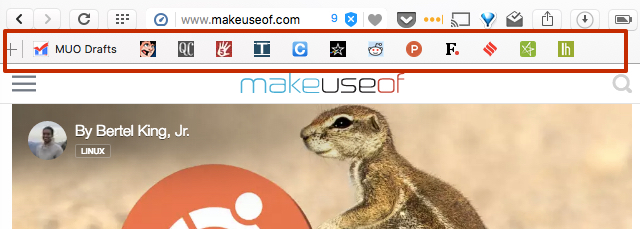
Επισκεφτείτε κάποιους ιστότοπους περισσότερο από άλλους, σωστά; Πιθανότατα μπορείτε να προσδιορίσετε αυτόν τον ιστότοπο με βάση το λογότυπό του, ή το "favicon", μόνο. Λοιπόν, χρησιμοποιήστε αυτήν τη γνώση χρησιμοποιώντας μια γραμμή εργαλείων των αγαπημένων σας ιστότοπων, στην οποία μπορείτε να κάνετε κλικ για να μεταβείτε γρήγορα εκεί.
Για παράδειγμα, ας υποθέσουμε ότι θέλετε να προσθέσετε το MakeUseOf στη γραμμή εργαλείων σελιδοδεικτών σας. Παω σε www.makeuseof.com και πατήστε Ctrl + D ή Cmd + D για να το προσθέσετε ως σελιδοδείκτη. Στο αναδυόμενο παράθυρο που είναι ενεργοποιημένο, επιλέξτε να το αποθηκεύσετε στο φάκελο "Bookmark Toolbar".
Μόλις το δείτε στη γραμμή εργαλείων σας, κάντε δεξί κλικ στο σελιδοδείκτη και επιλέξτε "Επεξεργασία". Καταργήστε το όνομα του σελιδοδείκτη και διατηρήστε αυτό το πεδίο κενό. η διεύθυνση παραμένει η ίδια.
Αυτό είναι! Θα έχετε το favicon MakeUseOf στη γραμμή εργαλείων σελιδοδεικτών σας. Κάντε κλικ για να το ξεκινήσετε στην τρέχουσα καρτέλα, κάντε μεσαίο κλικ για να το ξεκινήσετε σε μια νέα καρτέλα.
Χρησιμοποιήστε Bookmarklets Over Extensions
Οι επεκτάσεις κάνουν τα σύγχρονα προγράμματα περιήγησης καλύτερα από ποτέ, προσθέτοντας λειτουργίες και λειτουργίες που διαφορετικά δεν υπάρχουν. Αλλά αυτό δεν σημαίνει ότι πρέπει να εγκαταστήσετε μια επέκταση για οτιδήποτε χρησιμοποιείτε.
Η καλύτερη στρατηγική είναι να Χρησιμοποιήστε σελιδοδείκτες αντί για επεκτάσεις Διακοπή εγκατάστασης πρόσθετων προγράμματος περιήγησης - Για πιο γρήγορο, Leaner Browser Χρησιμοποιήστε αντ 'αυτού σελιδοδείκτες Διαβάστε περισσότερα . Οι σελιδοδείκτες καταλαμβάνουν πολύ λιγότερους πόρους, καθιστώντας τους τη λογική επιλογή αν βρείτε ότι το πρόγραμμα περιήγησής σας επιβραδύνεται συχνά σε ανίχνευση.
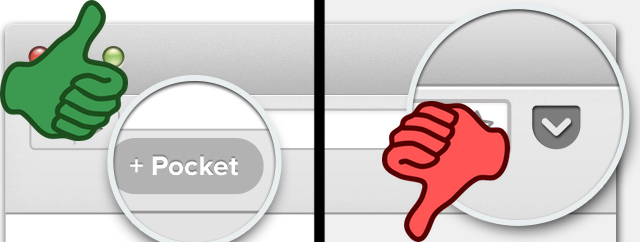
Η βασική διαφορά μεταξύ ενός σελιδοδείκτη και μιας επέκτασης είναι απλή. Ένα σελιδοδείκτη είναι στατικό στο πρόγραμμα περιήγησής σας και δεν λειτουργεί μέχρι να γίνει κλικ. Μια επέκταση λειτουργεί πάντα, είτε την κάνατε κλικ είτε όχι. Έτσι, μια επέκταση καταλαμβάνει περισσότερους κύκλους CPU και RAM.
Τώρα που γνωρίζετε πώς να χρησιμοποιείτε τη γραμμή εργαλείων σελιδοδεικτών, η επιλογή ρύθμισης σελιδοδεικτών μέσω επεκτάσεων θα κάνει το σύστημά σας να λειτουργεί πιο γρήγορα.
Ενεργοποίηση κλικ για αναπαραγωγή για όλες τις προσθήκες
Τι γίνεται αν σας είπα ότι υπήρχε ένα μόνο κόλπο που κάνει το πρόγραμμα περιήγησής σας πιο ασφαλές, φορτώνει ιστοσελίδες πιο γρήγορα, μειώνει την κατανάλωση δεδομένων, διατηρεί το πρόγραμμα περιήγησης πιο γρήγορο και χρησιμοποιεί λιγότερη μπαταρία; Το μόνο που χρειάζεται να κάνετε είναι να μπείτε στις ρυθμίσεις του προγράμματος περιήγησής σας και να ενεργοποιήσετε το "κλικ για αναπαραγωγή" για όλες τις προσθήκες.
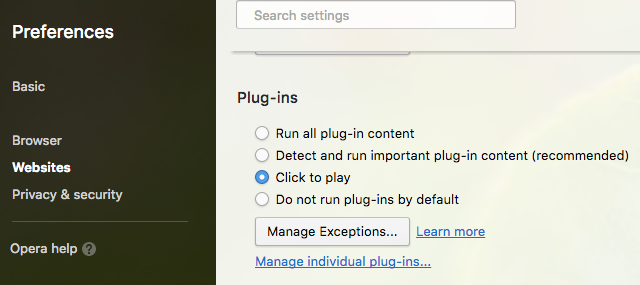
Ένα πρόσθετο, όπως ίσως γνωρίζετε ήδη, μπορεί να είναι οτιδήποτε από το Flash έως το Silverlight. Είναι το πιο εντατικό στοιχείο δεδομένων και μέρος της σελίδας. Επιπλέον, προσθήκες όπως το Flash είναι γνωστό ότι έχουν πολλές ευπάθειες ασφαλείας. Το πιο σημαντικό, αυτά τα πρόσθετα φορτώνονται αυτόματα στους περισσότερους ιστότοπους, είτε θέλετε είτε όχι.
Επιλέγοντας "κλικ για αναπαραγωγή", τους σταματάτε από την αυτόματη φόρτωση και τους περιορίζετε έως ότου θέλετε να δείτε αυτό το περιεχόμενο. Έτσι, είτε παίζετε ένα παιχνίδι Flash είτε παρακολουθείτε ένα βίντεο στο διαδίκτυο, μπορείτε να ελέγχετε πότε φορτώνεται η προσθήκη και όχι τον ιστότοπο.
Διαβάστε οποιαδήποτε ιστοσελίδα εκτός σύνδεσης αργότερα
Τα εργαλεία ψηφιακών σελιδοδεικτών όπως το Pocket σάς επιτρέπουν να αποθηκεύετε άρθρα για να τα διαβάσετε αργότερα και μπορείτε ακόμη και να κατεβάσετε αυτά τα άρθρα για πρόσβαση εκτός σύνδεσης στο smartphone σας. Αλλά στην επιφάνεια εργασίας, χρειάζεστε ακόμα μια ενεργή σύνδεση στο Διαδίκτυο. Λοιπόν, πώς αποκτάτε πρόσβαση σε μια σημαντική σελίδα είτε έχετε συνδεσιμότητα δεδομένων είτε όχι;
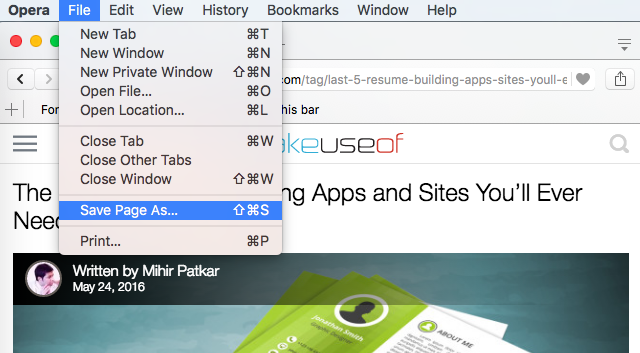
Είναι το παλαιότερο τέχνασμα του βιβλίου, αλλά εκπληκτικά, σχεδόν κανείς δεν το χρησιμοποιεί. Στον σκληρό σας δίσκο, δημιουργήστε ένα φάκελο που ονομάζεται "Offline Pages" οπουδήποτε θέλετε. Στο πρόγραμμα περιήγησής σας, μεταβείτε στη σελίδα που θέλετε, κάντε κλικ στο Αρχείο > Αποθήκευση σελίδας ως και αποθηκεύστε τον ως τύπο αρχείου "Ιστοσελίδα, πλήρης" στο φάκελο. Θυμηθείτε να του δώσετε ένα όνομα που μπορείτε εύκολα να αναγνωρίσετε!
Στο φάκελο, θα δείτε ένα αρχείο HTML με το όνομα που επιλέξατε παραπάνω. Κάντε διπλό κλικ στο αρχείο για να ξεκινήσετε την ιστοσελίδα στο αγαπημένο σας πρόγραμμα περιήγησης, ακόμη και χωρίς σύνδεση στο Διαδίκτυο. Ωραία, ε;
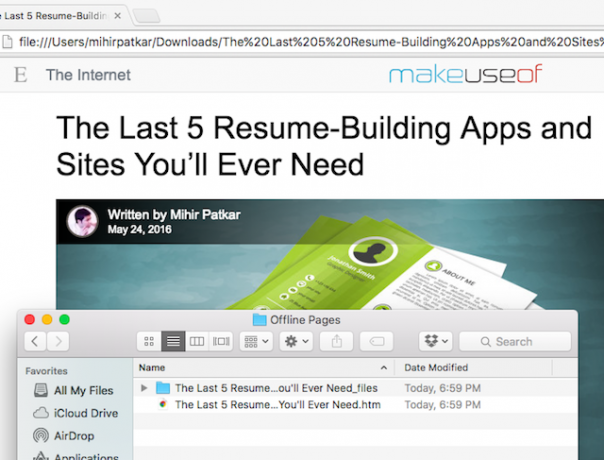
Σε αυτόν τον κύριο φάκελο, θα υπάρχει επίσης ένας υποφάκελος με το όνομα που επιλέξατε παραπάνω. Μην το αγγίζετε αυτό. Περιέχει όλες τις εικόνες και άλλα δεδομένα, οπότε αφήστε το να μείνει εκεί.
Μοιραστείτε μια καθολική συμβουλή προγράμματος περιήγησης
Έχετε αλλάξει από επεκτάσεις σε σελιδοδείκτες; Χρησιμοποιείτε μια γραμμή εργαλείων που βασίζεται σε favicons; Θέλουμε να μάθουμε ποιες από αυτές τις συμβουλές χρησιμοποιείτε ήδη και πώς καθεμιά από αυτές είναι χρήσιμη για εσάς. Και κάτι ακόμα…
Πρέπει να έχετε δει άτομα να κάνουν κάτι στο πρόγραμμα περιήγησής τους στο Web που σας έκανε να πείτε: "Umm, υπάρχει ένας ευκολότερος τρόπος να το κάνετε αυτό." Τι ήταν αυτό? Ποια είναι μια απλή συντόμευση για κάτι που οι άνθρωποι χρησιμοποιούν πάρα πολλά βήματα για να επιτύχουν;
Ο Μίχιρ Πάτκαρ γράφει για την τεχνολογία και την παραγωγικότητα όταν δεν παρακολουθεί εκ νέου τρεξίματα.